发布时间:2024-01-27 05:10:57来源:JQDEMO.COM
小伙伴们知道ToDesk如何开启高延迟时屏蔽主控输入吗?今天小编就来讲解ToDesk开启高延迟时屏蔽主控输入的方法,感兴趣的快跟小编一起来看看吧,希望能够帮助到大家。
ToDesk如何开启高延迟时屏蔽主控输入?ToDesk开启高延迟时屏蔽主控输入的方法
第一步:首先,点击打开【ToDesk】,找到并点击左侧的【高级设置】(如图所示)。


第二步:然后,找到【键盘设置】属性点击(如图所示)。

第三步:最后,找到【高延迟时屏蔽主控输入】属性勾选开启即可(如图所示)。

以上就是给大家分享的ToDesk如何开启高延迟时屏蔽主控输入的全部教程,更多精彩教程尽在JQ下载站!
下一篇:很抱歉没有了

ToDesk远程控制怎么设置标签页显示设备代码
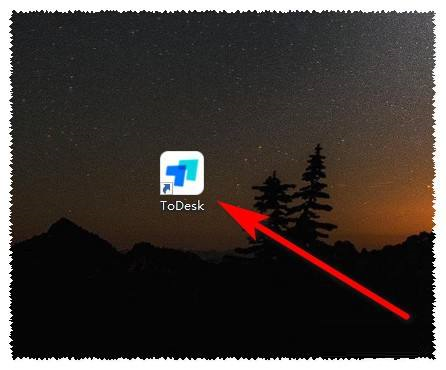
ToDesk远程控制如何设置每次连接都使用新密码

ToDesk远程控制怎么开启禁用硬编解

ToDesk如何关闭控制本设备需校验本机系统密码
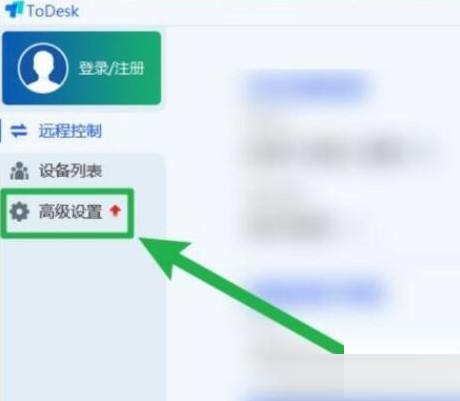
ToDesk远程控制如何设置开机自启

ToDesk怎么配置windows键

Todesk无法连接服务器怎么办

ToDesk如何开启屏蔽设置

ToDesk屏蔽设置在哪里

ToDesk怎么更改目录

Todesk怎么自动更新临时密码

ToDesk录制文件在哪里

ToDesk怎么设置自动锁定屏幕

ToDesk怎么删除远程墙纸

ToDesk怎么关闭文件传输提醒

ToDesk怎么添加设备代码
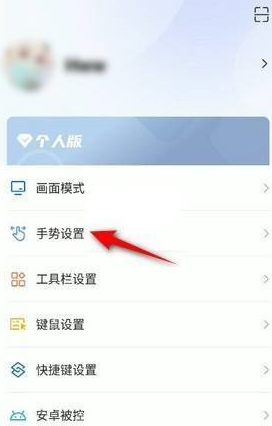
ToDesk怎样设置双击手势

ToDesk怎么提升流畅度

ToDesk如何开启安全验证

ToDesk怎样远程控制手机设备

宇宙空战英雄
26MB | 枪战射击

铁锈战争外国模组整合包
125MB | 动作格斗

一个小方块的跑酷
80.58MB | 动作格斗

巨石英雄中文版
95.94MB | 枪战射击

Gun Warfare 3D
63.68MB | 枪战射击

广东天九骨牌
46.21MB | 挂机养成

萌战士对决
74.92MB | 动作格斗

樱花热恋高校
150.55MB | 挂机养成

公路骑手高速赛车
29.70MB | 体育竞技

偶像梦幻祭Training
394.39MB | 挂机养成

单挑篮球全人物解锁版
223.49MB | 体育竞技

眼疾手快
145MB | 休闲益智

战斗大师内置作弊菜单中文版
743.38MB | 枪战射击

浇水种树
0.809MB | 休闲益智

星际机动队
211MB | 角色扮演

光遇官方版本下载
1.59G | 体育竞技

2023-04-18
搜狗输入法怎么开启模糊音 开启模糊音教程分享
iqoo10pro怎么开启24小时制显示 开启24小时制显示方法介绍
酷狗音乐怎么设置定时关闭 设置定时关闭方法介绍
米游社检查更新如何设置 检查更新设置步骤介绍
b站视频自动循环如何设置 视频自动循环设置方法介绍
悟饭游戏厅怎么更改昵称 更改昵称方法一览
抖音极速版搜索完整版音乐怎么弄 搜索完整版音乐操作方法
iqoo手机有哪些分屏方法 手机分屏技巧汇总
如何删除电脑开机密码(如何删除电脑开机密码win10)